如何安装设置TP-LINK无线网卡
Posted
tags:
篇首语:本文由小常识网(cha138.com)小编为大家整理,主要介绍了如何安装设置TP-LINK无线网卡相关的知识,希望对你有一定的参考价值。
安装设置TP-LINK无线网卡建议通过以下步骤操作:
一、所需材料:
一台电脑(有USB接口,有光驱)

TP-link无线网卡(包括配套光碟)
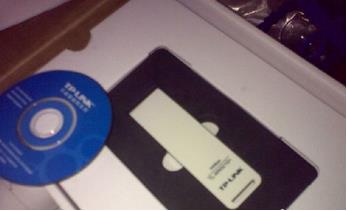
二、安装和设置方法:
1、将无线网卡插入USB接口;

2、插入后弹出此对话框,此时插入光盘;
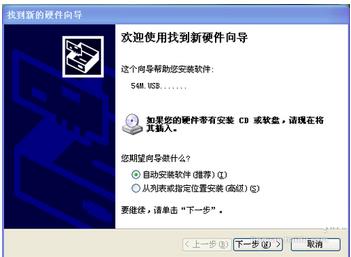
3、等待几秒钟,会自动安装;
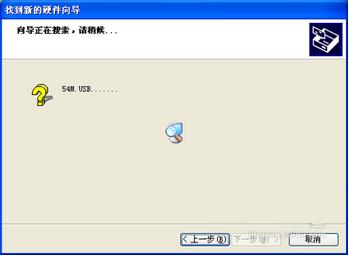
4、如果弹出此提示框,点击即可;

5、等待安装成功;

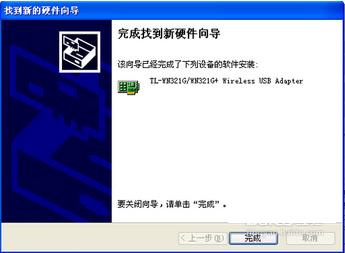
6、打开光盘,找到网卡型号的文件夹(网卡上有写)打开,再打开“Setup”文件安装客户端;

7、按照步骤安装;
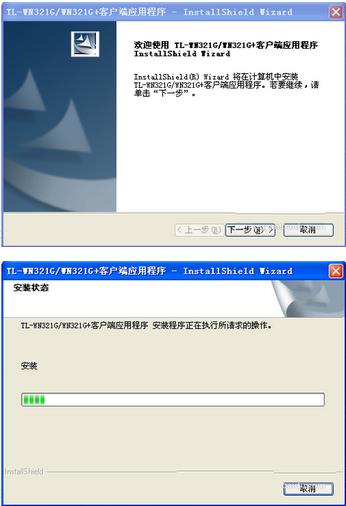
8、安装已完成,以后打开电脑客户端会自动连接网络。
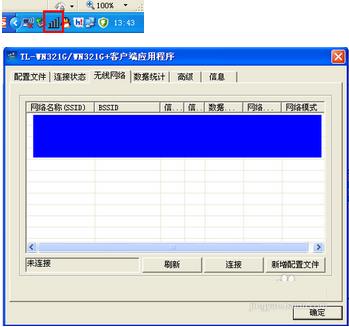
1、首先将无线网卡安装在电脑中,如果是USB的无线网卡直接安装在USB接口中如果是pci插槽的直接安装到主板上,这样硬件就安装完毕了,然后就开始安装驱动程序了。
2、无线网卡插到电脑的USB(或PCI)接口,并将准备好的驱动光盘插入光驱。光驱读盘后会自动运行安装向导(部分电脑可能不会自动读盘,此时需要在电脑中找到DVD驱动器,双击打开),在弹出的对话框中点击 自动安装 按钮。如下图:

3、选择 安装客户端应用程序和驱动程序 ,点击 下一步 ,如下图:
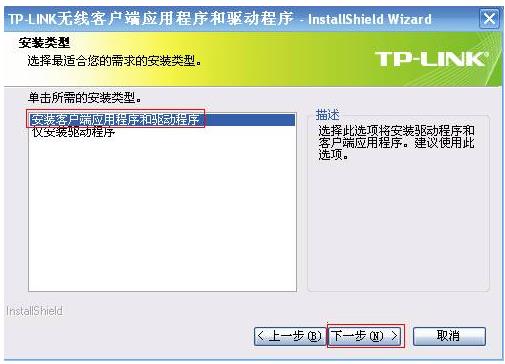
4、安装路径保持默认,点击 下一步 ,如下图:

5、单击 安装,如下图:

6、显示安装进度,如下图:
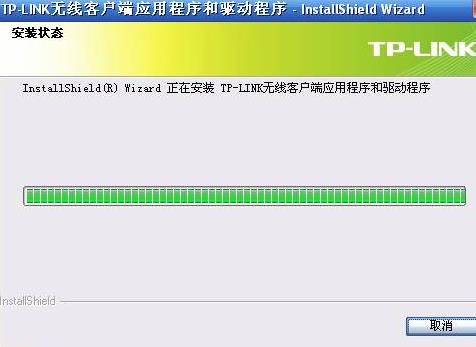
注意:如果Windows系统出现安全提示,请选择“仍然继续”或“始终安装此驱动软件”。
7、安装客户端程序将需要几分钟,请稍候。

8、提示完成安装,点击 完成。

9、至此,无线网卡驱动和客户端软件安装成功。
参考技术B 回答你好,tp link无线网卡的驱动可以通过以下方式安装:1、根据说明书,打开tp link官网,点击“服务支持”;2、点击“下载中心“;3、找到相对应无线网卡型号的驱动程序,点击立即下载;4、安装驱动,在完成后重启电脑连接无线信号即可。温馨提醒:在官网下载对应的驱动时需下载正确的型号。
希望可以帮助到你,谢谢
参考技术C尊敬的用户您好:
tplink路由器设置步骤:
1、路由器的wan口和宽带猫的lan口连接,电脑网卡和路由器的lan口连接
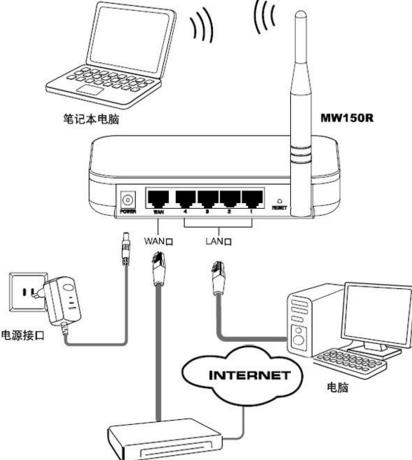
2、将路由器翻过来,查看并记下底部铭牌上的管理登录信息,上面有管理IP、用户名和密码

3、打开浏览器,在地址栏输入之前记下的管理IP地址,并在弹出的登录框中输入用户名及密码
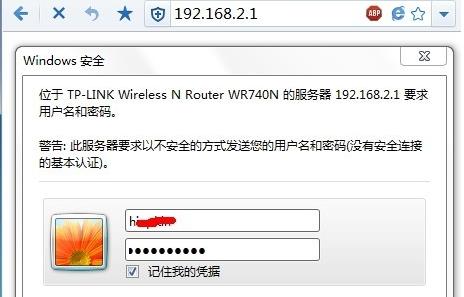
4、进入到路由器的管理界面后,点击“设置向导”进入向导安装界面
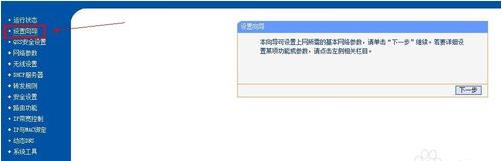
5、在“上网方式”选择中,根据自己的实际情况进行设置,一般的拨号上网使用PPPOE方式,如果不清楚自己的上网方式,可尝试使用“自动选择”,如果还是无法正确识别上网方式请与网络供应商联系。
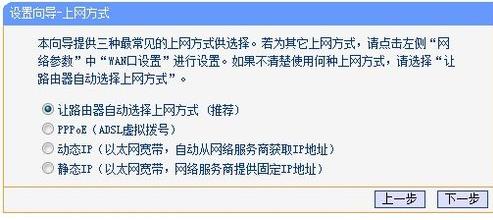
6、接着输入自己的宽带账号和密码并点击“下一步”

7、接下来就要设置无线路由器的SSID(无线网络的名称)和密码,一般设置一个比较好记的无线名称即可,无线密码尽量设置的复杂点,以防止他人破解
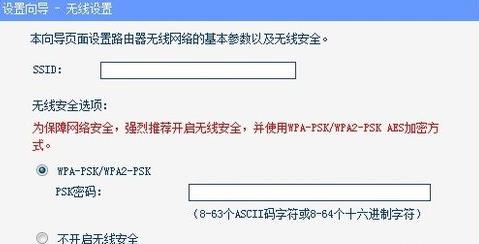
8、设置好之后,点击下一步即可完成安装,现在点击电脑上右下角的无线图标即可看到无线路由器了,双击并输入密码即可连接到路由器

- 在线客服官方服务
- 官方网站费用查询充值交费业务办理宽带提速
如何使用TP-LINK无线路由器
简单实用上手快,才是真的好,这才是实用的工具,这里介绍一下如何让TP-LINK无线路由器成为你生活的一部分,成为你个人的工具
一、准备工具:
1、电脑
2、TP-LINK无线路由器
3、网线(两端水晶头已经做好的)
二、配置TP-LINK无线路由器
1、打开电脑,网线的一段连接电脑,另一端连接TP-LINK无线路由器的LAN口(4口中任何一个口都行)
2、打开游览器,在地址栏输入tplink.com即可
3、设置TP-LINK管理员账号(可以通过这个密码管理网络使用情况,有谁在使用网络)
4、输入宽带账号及密码,如果光猫已经配置好了就选择通过自动获取IP地址上网即可
5、设置wifi密码,这里的密码我建议性设置复杂一点,如果你不想让别人连的话,直接的输入一连串连你自己也记不住的密码即可,密码只要自己记得就可以了,即便忘记了,使用圆珠笔或者牙签安装reset小孔一分钟即可,然后继续前面的操作即可
6、wifi密码配置完成后,把连接TP-LINK的LAN口的端口拔掉插入到WAN口上面,把连接电脑的一端连接到电信的光猫或者能够上网的网口即可
7.打开自己的手机搜索自己的tp-link的ssid,然后输入密码开启无线上网之旅
看来没有图还是不行啊,那我怎么办呢?画一个呗
以上是关于如何安装设置TP-LINK无线网卡的主要内容,如果未能解决你的问题,请参考以下文章